Cum să copiați disc pe disc, instrucțiuni pas cu pas. Cum să copiați o unitate flash sau un disc bootabil pe o altă unitate flash folosind UltraISO Copiați un disc de pornire Windows 7
Foarte des, utilizatorii de computere se confruntă cu problema modului de a copia un program de pe un computer pe altul. Această sarcină nu este întotdeauna banală, să încercăm să luăm în considerare principalele modalități de a o rezolva.
Posibilitatea copierii programului
În primul rând, trebuie să decideți dacă transferul programului este posibil în principiu. De exemplu, unele programe care necesită o licență și înregistrare sunt aproape imposibil de transferat: cheia lor de înregistrare este „legată” de hardware-ul computerului dvs., astfel încât astfel de programe nu vor rula pe alt computer. În acest caz, programul va trebui să fie instalat și înregistrat pe fiecare computer pe care doriți să-l utilizați. Astfel de programe includ, de exemplu, Photoshop, multe editoare video și jocuri moderne.
Transfer manual de programe
Există multe soluții pentru transferul automat al datelor și programelor utilizatorului. Prin urmare, trebuie să decideți nu numai ce doriți să copiați, ci și cum. De asemenea, puteți încerca să copiați un program de pe computer și să-l utilizați pe alt computer. Pentru a face acest lucru, trebuie să știți următoarele lucruri: unde se află programul în sine și unde stochează datele utilizatorului (diverse setări, de exemplu). De regulă, programul în sine se află la adresa „C:\Program Files” (sau „C:\Program Files (x86)” pe sistemele de operare pe 64 de biți). În folderul cu numele programului dorit există un fișier exe prin care se lansează programul.
Puteți căuta setările programului în următoarele locuri: „C:\Users\Username\AppData”, „C:\Documents and Settings\Username\Application Data” și altele. Notă importantă: uneori puteți căuta nu după numele programului, ci după producător. De exemplu, jocurile casual din studioul Alawar sunt căutate nu după nume, ci după marca Alawar.
Copiere automată
Dacă trebuie să copiați mai multe programe, puteți face acest lucru folosind utilitare speciale. Cel mai faimos utilitar pentru copierea programelor este Pick Me App, care vă permite să transferați programele instalate de pe un computer pe altul cu toate setările utilizatorului. Acest program poate transfera toate datele utilizatorului din cel mai comun software. Lucrul cu acest program este foarte simplu.
După ce l-am descărcat de pe site-ul oficial, îl lansăm și în fereastra interfeței vedem o interfață cu două panouri. În partea stângă există o listă de programe instalate. După ce ați marcat programul dorit cu o bifă, apăsați butonul „Captură aplicația marcată” - programul va apărea în fereastra din dreapta. După aceasta, programul va fi ambalat într-o arhivă în format TAP, care se află în folderul programului Pick Me App. Pentru a restaura programe pe alt computer, trebuie să selectați partițiile necesare în panoul din dreapta și să faceți clic pe butonul Instalare - asta este, programul este instalat! Cu ajutorul acestui program, ați învățat nu numai cum să copiați un program de pe un computer, ci și cum să transferați un program chiar și între diferite versiuni de sisteme de operare - Pick Me App poate face și acest lucru.
În acest articol, am vorbit despre principalele metode de transfer de programe și capcanele pe care le puteți întâlni. Acum știți cum să copiați un program pe o unitate flash USB și să îl instalați pe alt computer - nu este atât de dificil!
La întrebarea Cum să copiați un disc de pornire din Windows fără a deteriora o unitate flash? dat de autor Proces cel mai bun răspuns este Introduceți discul în unitate, lansați programul UltraISO
Faceți clic pe pictograma Creare imagine CD
Se va deschide un meniu pop-up unde trebuie să verificați 1 din ce unitate este produsă imaginea, de obicei, implicit este corect. 2 indicați unde să salvați imaginea și sub ce nume. 3 Faceți clic pe butonul Terminat. 
În continuare, procesul va începe, tot ce trebuie să faceți este să așteptați să se termine și veți avea o imagine gata făcută care poate fi scrisă atât pe o unitate flash, cât și pe un disc CDDVD. 
Raspuns de la 22 de răspunsuri[guru]
Buna ziua! Iată o selecție de subiecte cu răspunsuri la întrebarea dvs.: Cum să copiați un disc de pornire din Windows fără a deteriora o unitate flash?
Raspuns de la Lukia Guseva[incepator]
Întrebat aici deja, utilizați mwfix 
Raspuns de la fraza[guru]
în consola xcopy X:\\source Z:\\target /H /E /L copiază totul în directoare, ascunse și sys. files.X:\\source -- cale sursă (trebuie să o copiați)Z:\\target -- cale finală unde trebuie să copiați
Raspuns de la neuropatolog[guru]
Puteți folosi Acronis pentru a clona discuri.
Raspuns de la Nikita Lyubov[guru]
Nu o poți copia pur și simplu așa. Apăsați tasta Windows împreună cu r și scrieți cmd. Apoi, copiați ceea ce amX:\\source Z:\\target /H /E /LX:\\source -- source pathZ:\\target -- final path (adică flash)
Raspuns de la Vasilevici[guru]
Imaginea nu trebuie doar copiată, ci trebuie făcută bootabilă, iar autorun.inf nu are nimic de-a face cu ea. Se face cu același Ultra ISO.
Raspuns de la .
[guru]
uitați-vă la produsele de la Acronisi, de ce să copiați când sunt imagini Windows gata făcute pe Internet?
Raspuns de la Valery???[guru]
Raspuns de la AGENT[guru]
Raspuns de la Grebenshcikov Oleg[guru]
În Explorer, deschideți discul și copiați totul pe computer
Raspuns de la Valery???[guru]
doar selectați totul de pe disc și copiați-l
Raspuns de la AGENT[guru]
vintoflesh a inventat programul cu mult timp în urmă
Raspuns de la Grebenshcikov Oleg[guru]
PLANETA PĂMÂNT.. .
LUMEA știa, dar a uitat, că PĂMÂNTUL ESTE UN ORGANISM VIU.
PĂMÂNTUL este format din celule, care sunt animale, plante și oameni.
Trăim în era tinereții planetei.
Orice organism viu are nevoie de un habitat. Fără ea moare.
Și Pământul are propriul său habitat - SPAȚIUL. Alte planete sunt locuitori obișnuiți ai Spațiului, aceleași ființe vii ca Pământul, ele constituie habitatul planetei noastre.
În Spațiu, Pământul găsește hrană, atât fizică (lumină și meteoriți), cât și spirituală.
Sufletul planetei este activ. Corpul planetei este format din multe ființe vii, iar sufletul este construit din sufletele tuturor animalelor, plantelor și oamenilor din Biosfera. Toată viața de pe planetă este legată de un singur spirit. Spiritul care unește toți oamenii și Natura este Dumnezeul nostru (Andrei Pilipovich. „Pământul este o ființă vie”).
Creierul global
Spiritul Pământului trăiește în fiecare dintre noi. Anterior, oamenii i-au simțit prezența, l-au închinat și au onorat Pământul ca pe o zeiță vie. Și numai în era computerelor am uitat de Spiritul global, am încetat să-l onorăm și l-am aruncat ca pe o relicvă a antichității.
Cuvântul nostru preferat este „da”. Fericirea noastră este un consum prostesc.
Oamenii au scuipat pe natură, au presărat planeta cu munți de gunoaie, au umplut apele lumii cu otravă, au umplut aerul cu fum...
Pământul este singurul lucru pe care îl avem cu adevărat valoros. Și nu va suporta experimente asupra ei la nesfârșit, pentru că este în viață. Acest lucru a fost confirmat de oamenii de știință V. Vernadsky, A. Chizhevsky, F. Shipunov și alții.
Cercetările recente ale NASA sugerează că Pământul se răspândește mai larg. Forma Pământului se schimbă, continentele se împrăștie și se târăsc unele pe altele, neliniștea eternă a adâncurilor izbucnește cu erupții vulcanice și cutremure...
Mulți cercetători văd o legătură directă între cataclismele sociale și dezastrele naturale și catastrofele de pe Pământ. Oamenii de știință cred că dezastrele sunt necesare pentru a preveni cataclismele la scară globală și pentru a forța oamenii să se oprească.
Este imposibil să rămâi în furie fără a otrăvi conștiința.
Locuitorii gânditori ai planetei NU VOR SĂ ȘTIE nicio responsabilitate. La urma urmei, ar trebui să fie coroana planetei. Dar în loc de pietre prețioase, coroana conținea cărbuni (Nicholas Roerich. „Șapte mari mistere ale Cosmosului”).
House (versiunea rusă) mp4
Este mândru de realizările sale, uitând că cândva civilizația Atlantidei nu a fost mai puțin magnifică, dar a pierit fără urmă din cauza nebuniei umane...
LUMEA trebuie să caute armonia cu mediul. O persoană care trăiește în armonie cu Natura și societatea nu provoacă durere sufletului planetei.
DUHUL PĂMÂNTULUI vrea ca oamenii să știe despre asta. El vrea să-și recapete fostul respect de la locuitorii inteligenți ai corpului său. El vrea să înțelegem CINE este Stăpânul acestei LUMI.
DUHUL PĂMÂNTULUI își face cunoscută prezența!
Cine are urechi, să audă!
Sarcina este, condițiile inițiale sunt:
- Hard disk-ul este împărțit în două sau mai multe partiții
- Windows 7 instalat pe unitatea C:
- Necesită instalarea Windows 10
- Actualul Windows ar trebui să rămână operațional și să ruleze de pe unitatea D:
- Nu puteți formata unitatea „D”
- Nu este prima dată când utilizatorul vede computerul :)
Sau puteți, dimpotrivă, să instalați șapte, să copiați zece și să schimbați discurile, asta nu schimbă nimic.
Pentru ce e asta? Ei bine, de exemplu, este timpul să reinstalați sistemul, dar în vechiul sistem de operare o mulțime de lucruri au fost instalate și configurate din timpuri imemoriale. Când reinstalați sistemul de operare, toate programele și setările se pierd. Aș dori să pot rula sistemul vechi și să văd ce era acolo și cum a funcționat. Ei bine, sau prostește, este problematic să transferi niște licențe.
Întreaga dificultate este că programele existente o pot face, dar pentru aceeași partiție logică. Adică de la unitatea C: la unitatea C. Dar ei nu știu cum să o facă pe același disc fizic și pe a doua partiție. Totul este complicat de faptul că, chiar dacă ei învață, nu putem formata discul de destinație, deoarece, conform legendei, există o mulțime de informații pe care nu există unde să le puneți sau care consumă foarte mult timp și sunt dureroase de pus.
Va trebui să facem ceva magie. Planul de actiune este:
- Editarea meniului de pornire
- Pornirea de pe o unitate flash
- Copierea folderelor de sistem
- Schimbarea literelor de unitate
meniul de pornire Windows
Când Windows pornește, va apărea un meniu cu posibilitatea de a selecta un sistem de operare: noul (actual) Windows și cel copiat actual. Pentru a adăuga un articol nou acolo
Lansați prin butonul din dreapta și selectați „Run ca administrator”. Apoi, accesați fila „BCD”, unde ar trebui să fie selectat „BCD of current system”. Faceți clic pe butonul „Mod facil”.

Acum trebuie să configurați un nou element de meniu:

BootDisc: hard disk-ul nostru cu Windows actual
Partiție: partiția (unitatea D) în care a fost copiat Windows-ul curent
OStitlu: numele elementului de meniu personalizat
Limba: ru-RU, limba rusă
Pauză: secunde după care elementul implicit va fi selectat automat.
Pentru a înregistra modificările, faceți clic pe „Salvați sistemul curent”. Toate acestea se pot face mai târziu, citiți mai jos.
Pregătirea unei unități flash
Conform articolului. Vom avea nevoie de Paragon Hard Disk Manager și Acronis Disk Director. Prin urmare, selectăm o imagine pentru unitatea flash care conține aceste programe. Imaginea de la Serghei Strelec se potrivește. În loc de o unitate flash, poate exista un CD/DVD sau un hard disk extern, nu contează.
În mediul Windows PE, acesta este Windows care rulează de pe USB.
Acum trebuie să copiați folderele de sistem în rădăcina unității D, și anume:
- Windows
- Utilizatori
- Fișiere de program
- Fișiere de program (x86) – dacă sunt disponibile
- ProgramData
Toate aceste foldere sunt necesare pentru ca Windows și toate programele instalate să funcționeze pe a doua partiție. Unele programe foarte specializate sunt instalate implicit în rădăcina discului și nu în folderul „Program Files”, așa că aruncați o privire la rădăcina unității C: și dacă vedeți nume de foldere familiare, trebuie să le copiați. de asemenea.
Puteți copia pur și simplu folosind un manager de fișiere, de exemplu, Total Commander. Puteți utiliza programul TeraCopy, care este inclus în imaginea Sergei Strelec. Copiază fără a se opri la mesajele de eroare, dacă există ceva. Și apoi, la sfârșit, puteți vedea ce nu a putut fi copiat și puteți lua măsuri.

Pot exista probleme cu acest pas. În mod surprinzător, rulând Windows de pe o unitate flash, încă protejează fișierele de sistem Windows de pe alte unități! Nu întotdeauna, dar se întâmplă. Prin urmare, pot apărea mesaje despre erorile de acces la copierea fișierelor de registry și a ramurilor de utilizator (ntuser.dat). Și anume folderele problematice:
- System32\config
- ServiceProfiles
- Utilizatori\dosar utilizator\ntuser*.*
Dacă ai ascultat și ai ales o imagine din Paragon Hard Disk Manager, atunci copiem TOTUL sau doar zonele cu probleme. Lansați-l, accesați „Utilități” și selectați „Mutați fișierele”

Selectați folderele sau fișierele necesare și așteptați finalizarea procesului:

De asemenea, puteți copia folosind Acronis True Image, selectând fișierele de rezervă acolo, salvându-le pe o altă unitate și apoi restaurându-le pe unitatea D.

Dacă cineva are doar acest program la dispoziție, atunci vă rugăm să faceți acest lucru. Dar uneori, dintr-un motiv oarecare, se blochează atunci când copiați volume mari, de exemplu, toate folderele necesare.
Dacă există un utilitar BOOTICE pe unitatea flash, atunci puteți adăuga un alt Windows la elementul de meniu acum, și nu în primul pas. Toți pașii sunt aceiași, dar în fila „BCD”, selectați „Alt fișier BCD” și căutați-l pe calea „C:\boot\BCD”. Acum, unitatea C este o unitate ascunsă în Windows obișnuit, dar atunci când porniți în Windows PE, este vizibilă și ar trebui să aibă o dimensiune de 100-350 Mb. Sau, dacă nu există un astfel de disc ascuns, atunci acesta este un disc cu Windows 7/8/10 actual.
Atingerea finală - litere
Și acum punctul culminant. Principala problemă a pornirii Windows de pe o altă unitate este că are o altă literă, de exemplu D, iar majoritatea setărilor sunt înregistrate ferm pe unitatea C. Vom schimba literele unității în copia sistemului de operare, adică, deci că Windows consideră că unitatea D unde se află în prezent, unitatea C.
Deci, să lansăm Acronis Disk Director de pe o unitate flash. Selectați Windows-ul copiat din listă. Acum, în teorie, ar trebui să aveți două Windows identice și puteți distinge o copie după litera unității și dimensiunea acesteia pe care se află:

Acum faceți clic dreapta pe unitatea C și selectați „Schimbați litera”. Selectați orice liber, de exemplu litera G. Acum trebuie doar să eliberăm litera C. Apoi, schimbați litera de unitate D în C și litera de unitate G în D:


Tot ce rămâne este să aplici modificările:

Asta e tot.
Rezultate, ce s-a întâmplat
Deci, am creat un nou element în meniul de pornire, am copiat folderele de sistem și am schimbat literele. Trucul este că acum ambele Windows vor funcționa, iar cel care rămâne pe unitatea C, cea actuală, va continua să „vadă” unitățile C și D așa cum sunt acum. Și dacă rulați Windows-ul copiat, atunci în el veți vedea discurile „încurcate” pe alocuri.
Când instalați Windows 10 pe unitatea C, nu ezitați să formatați partiția. Noua instalare va înlocui numele vechiului Windows 7/8 cu 10 în meniu și va lăsa noul nostru element de meniu.
Dar poate exista o problemă - cel mai probabil activarea copiei Windows va eșua. Vă puteți reactiva din nou sau nu faceți nimic dacă aveți nevoie doar pentru o perioadă scurtă de timp.
Nu am găsit o metodă mai simplă și „proastă” pentru a face toate acestea, iar dacă știți cum altfel este posibil, vă rugăm să scrieți în comentarii.
În zilele noastre, discurile nu mai sunt folosite atât de des, chiar și computerele noi de multe ori nu au unități de disc, iar laptopurile mici nici măcar nu le au - ocupă prea mult spațiu prețios. În acest articol vom analiza cum să copiați corect conținutul unui CD/DVD pe altul.
Cum să copiați un disc de date pe un alt disc
Dacă aveți fișiere obișnuite pe disc, de exemplu, fișiere mp3 sau diferite tipuri de documente, atunci copiarea discului este la fel de ușoară ca să decojiți perele. Nu este nevoie nici măcar să apelezi la programe speciale. Doar selectați toate fișierele și folderele de pe disc și copiați în orice folder de pe computer. Apoi introduceți un disc gol în unitate și deschideți-l în Windows Explorer. Copiați sau trageți acolo fișierele copiate anterior de pe o altă unitate. Tot ce rămâne este să faceți clic dreapta pe pictograma discului și să selectați „Ardeți”.
Dacă copiați, de exemplu, un disc audio, atunci nu veți putea să-l copiați pur și simplu pe hard disk. Pentru a face acest lucru, trebuie să faceți o imagine completă a discului. Apoi implementați această imagine pe un nou disc. Windows nu are un instrument încorporat pentru crearea imaginilor, așa că vom folosi un program simplu și gratuit numit Small CD-Writer (testat cu virus). Este simplu, mai întâi creați o imagine ISO și apoi o inscripționați pe disc.
Erori frecvente la copierea discurilor
Chiar dacă aveți 2 unități CD/DVD instalate în computer, nu ar trebui să faceți copii din mers. Acest lucru este mai simplu, nu este nevoie de un pas intermediar, dar nu este foarte fiabil.
Când scrieți date pe disc, nu selectați viteza maximă, deoarece aceasta crește și probabilitatea erorilor de înregistrare.
Dacă aveți întrebări, vă vom ajuta cu siguranță!
Destul de des puteți întâlni o situație în care un program trebuie să fie transferat de la un computer la altul fără a pierde diverse setări. Utilitarul PickMeApp vă va ajuta să faceți față acestei sarcini.
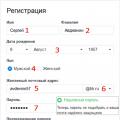 E-mail Yandex: conectați-vă la pagina mea
E-mail Yandex: conectați-vă la pagina mea Antenă poloneză misterioasă
Antenă poloneză misterioasă Revizuirea unui phablet bun, dar prea scump
Revizuirea unui phablet bun, dar prea scump